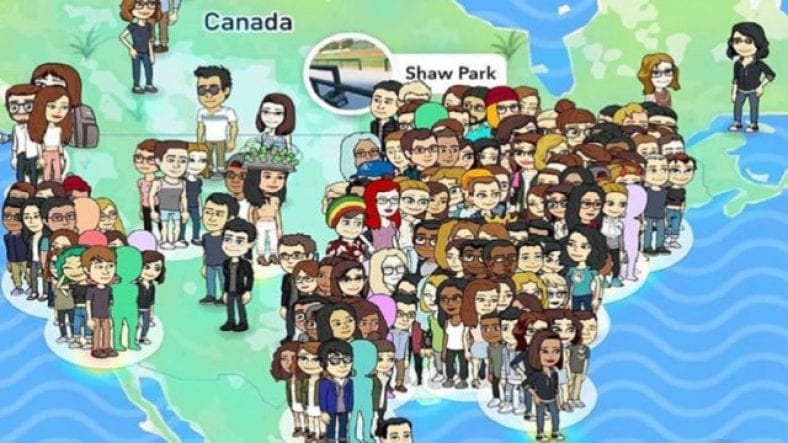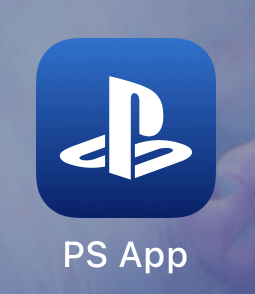Snapchat – jedna z najfajniejszych aplikacji społecznościowych, Snapchat ma ogromną publiczność dzięki swoim unikalnym funkcjom. Niezależnie od tego, czy są to powszechnie znane Snapy, filtry oparte na sztucznej inteligencji, czy Bitmoji, które wyglądają jak Ty, Snapchat Zapewnia ochronę.
Jedną z tych funkcji jest Przyciągaj mapy , który pozwala użytkownikom udostępniać swoją lokalizację Snapchata znajomym. Snap Mapy mogą być również używane do sprawdzania bieżących wydarzeń w mieście oraz przeglądania migawek i historii z całego świata.
OgłoszenieAby korzystać z Snap Map, musisz najpierw włączyć usługi lokalizacyjne w smartfonie, aby funkcja mogła pobierać Twoją lokalizację w czasie rzeczywistym.
Jak korzystać z Snap Mapy Snapchata, aby ustawić status i udostępnić lokalizację?
- Otwórz aplikację Snapchat i dotknij ikony Bitmoji dostępnej w lewym górnym rogu ekranu.
- Przewiń w dół, a zobaczysz zakładkę Snap Map. kliknij przycisk Pozwolić .

- Ponownie kliknij przycisk Pozwolić Pozwala Snap Mapie pobrać Twoją lokalizację.

- Zobaczysz teraz mapę Snapchata i lokalizację swoich znajomych o nazwie Bitmojis.

- Teraz dotknij przycisku stanu w lewym dolnym rogu ekranu, a następnie dotknij Chodźmy .

- Wybierz awatar z dostępnych opcji i ustaw go jako swój status na Snap Mapie.

- Twoja lokalizacja Snapchata będzie teraz widoczna dla wszystkich Twoich znajomych na Snap Mapie.
Na Snap Mapie możesz zobaczyć wiele innych punktów orientacyjnych i wydarzeń w mieście.
Możesz także wybrać, komu chcesz udostępnić swoją lokalizację na Snap Mapie.
Jak selektywnie używać Snap Snap na mapie?
- Otwórz aplikację Snapchat i dotknij ikony Bitmoji w lewym górnym rogu ekranu.
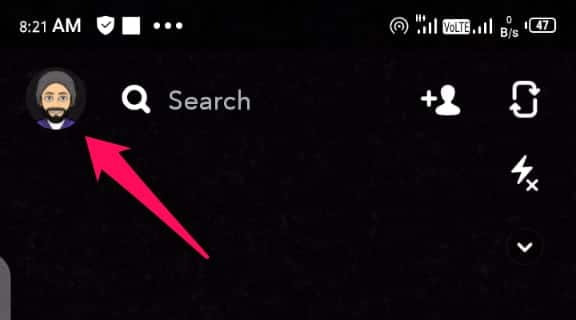
- Przewiń w dół i przejdź do zakładki Snap Map. Kliknij Udostępnij lokalizację

- Tutaj wybierz tryb ukrycia, aby ukryć lokalizację Snapchata.

- Możesz ukryć swoją lokalizację Snapchata przed niektórymi osobami w UstawieniachKto może zobaczyć moją lokalizację?".
- Tutaj możesz również zdecydować, czy chcesz, aby Twoi znajomi poprosili o Twoją lokalizację w Snap Map.
często zadawane pytania
Nie otrzymasz natychmiastowego powiadomienia o tym, kto patrzy na Twoją lokalizację, ale zawsze możesz dowiedzieć się za pomocą ustawień Snap Map i sprawdzić, kto oglądał Twoją lokalizację. Jeśli jednak nie chcesz nikomu udostępniać swojej lokalizacji, możesz po prostu włączyć tryb incognito.
Ludzie nie dostają żadnego powiadomienia, jeśli dotkną Bitmoji na Snap Mapie. Otworzysz tylko okno czatu z tą osobą.
Zawsze możesz otworzyć Snap Map, klikając ikonę Bitmoji >> przewiń w dół >> Snap Map. Możesz również uzyskać do niego dostęp, po prostu naciskając ekran.
Mapa Snapchata przez większość czasu pokazuje dokładną lokalizację osób. Jednak prawdopodobnie jest to niedokładne, gdy ktoś nie otworzył aplikacji w ciągu ostatnich kilku godzin.
Snap Map Snapchata jest widoczny przez 8 godzin. Jeśli ktoś nie zaktualizuje lokalizacji w ciągu ośmiu godzin, jego lokalizacja zniknie z Snap Map. Mapa pokazuje również, kiedy ostatnia osoba zaktualizowała swoją lokalizację.